Heim >häufiges Problem >Windows 11 erkennt DVD-Laufwerk nicht? Hier sind 4 Lösungen
Windows 11 erkennt DVD-Laufwerk nicht? Hier sind 4 Lösungen
- 王林nach vorne
- 2023-04-25 15:52:0810849Durchsuche
Viele Benutzer haben berichtet, dass Windows 11 DVD-Laufwerke nach dem Upgrade auf die neueste Version nicht erkennen kann.
Tatsächlich betrifft dieses Problem fast jede Windows-Version, und wir haben in unserem DVD-Player-Upgrade-Tutorial darüber geschrieben.
Viele Gründe können zu Problemen führen, aber es gibt eine Möglichkeit, Ihr Windows 11-DVD-/CD-Laufwerk zu reparieren, und dieses Tutorial zeigt Ihnen, wie.
Wie behebt man, dass Windows 11 das DVD-Laufwerk nicht erkennt?
1. Setzen Sie das DVD-Laufwerk mit dem Registrierungseditor zurück.
- Klicken Sie auf die Windows-Schaltfläche in der Taskleiste.
- Geben Sie regedit in das Suchfeld ein und klicken Sie auf das erste Ergebnis.

- Navigation
<code><strong>HKEY_LOCAL_MACHINESYSTEMCurrentControlSetServicesatapi</strong> - 现在,通过右键单击atapi创建一个名为Controller0的新密钥。

- 选择Controller0然后右键单击右侧的空白处以创建一个新的 DWORD EnumDevice1。

- 将其数值数据设置为 1 并重新启动计算机。

如果 Windows 11 仍然无法识别您的 DVD,请继续执行下一个方法。
2.删除IDE/ATAPI驱动
- 同时按Windows+R打开运行窗口。
- 在框中键入devmgmt.msc并按Enter。

- 在设备管理器中,展开IDE ATA/ATAPI 控制器,然后找到标准双通道 PCI IDE 控制器。

- 右键单击设备并选择卸载 设备。按照说明卸载驱动程序。

- 出现提示时重新启动计算机。
完成此操作后,检查设备管理器中是否仍然缺少 DVD/CD-ROM 驱动器。
3. 删除 UpperFilters / LowerFilters 注册表项
- 单击屏幕左下角的 Windows 按钮。
- 在搜索框中输入regedit并点击Enter。

- 导航
<strong>HKEY_LOCAL_MACHINESYSTEMCurrentControlSetControlClass{4D36E965-E325-11CE-BFC1-08002BE10318}</strong>HKEY_LOCAL_MACHINESYSTEMCurrentControlSetServicesatapi
- Erstellen Sie nun einen neuen Schlüssel namens Controller0, indem Sie mit der rechten Maustaste auf das atapi klicken.

- Wählen Sie Controller0
EnumDevice1
zu erstellen.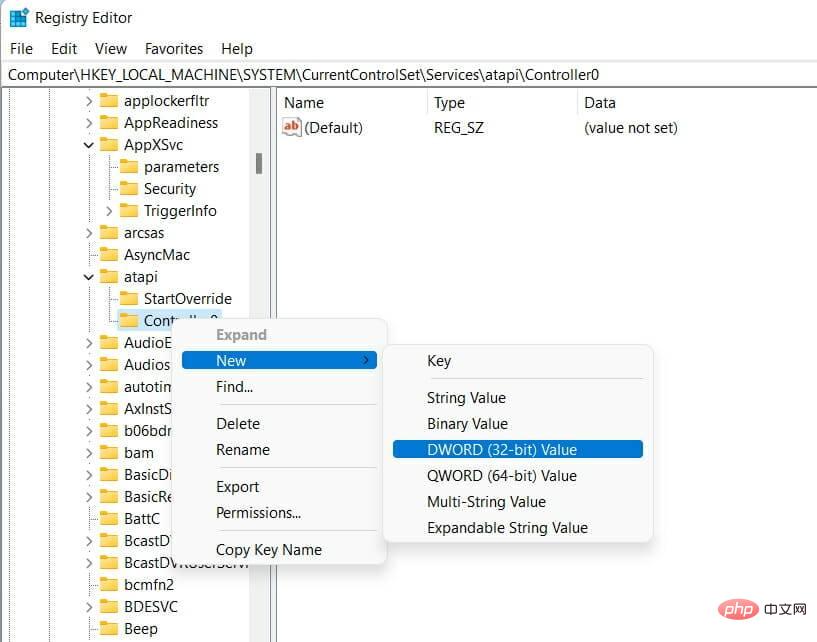 setzt seine
setzt seine - numerischen Daten
- auf 1 und startet den Computer neu.
 Wenn Windows 11 Ihre DVD immer noch nicht erkennt, fahren Sie mit der nächsten Methode fort. 2. IDE/ATAPI-Treiber löschen Drücken Sie gleichzeitig
Wenn Windows 11 Ihre DVD immer noch nicht erkennt, fahren Sie mit der nächsten Methode fort. 2. IDE/ATAPI-Treiber löschen Drücken Sie gleichzeitig  Windows +
Windows + - R, um das Ausführungsfenster zu öffnen. Geben Sie devmgmt.msc in das Feld ein und drücken Sie Enter
 .
. 
- Erweitern Sie im Geräte-Manager „IDE ATA/ATAPI-Controller“ und suchen Sie dann nach „Standard-Dual-Channel-PCI-IDE-Controller“.

Deinstallieren
🎜Gerät🎜. Befolgen Sie die Anweisungen, um den Treiber zu deinstallieren.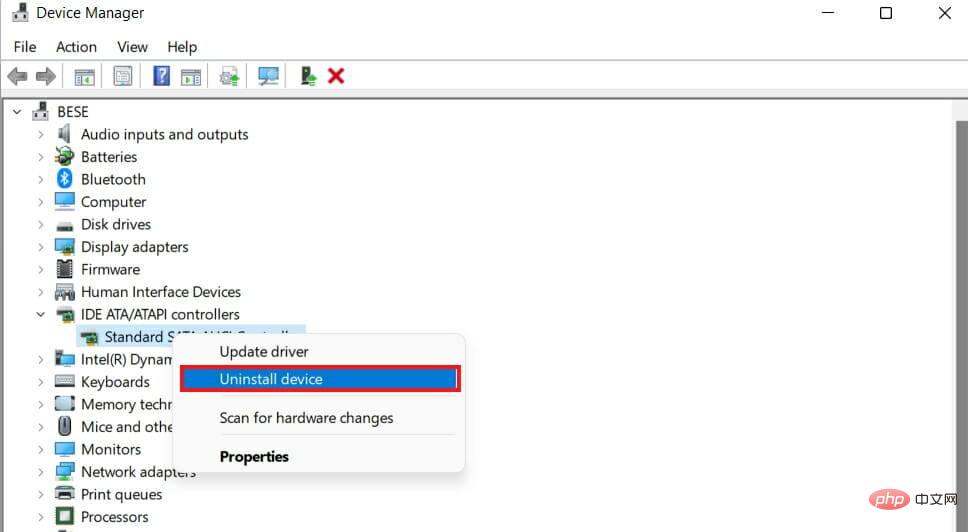 🎜🎜 erscheint. Starten Sie Ihren Computer neu, wenn Sie dazu aufgefordert werden. 🎜🎜🎜Überprüfen Sie anschließend, ob das DVD-/CD-ROM-Laufwerk im Geräte-Manager noch fehlt. 🎜🎜3. Löschen Sie die Registrierungsschlüssel UpperFilters/LowerFilters. 🎜🎜🎜Klicken Sie auf die Windows-Schaltfläche in der unteren linken Ecke des Bildschirms. 🎜🎜Geben Sie 🎜regedit🎜 in das Suchfeld ein und drücken Sie 🎜Enter🎜🎜. 🎜
🎜🎜 erscheint. Starten Sie Ihren Computer neu, wenn Sie dazu aufgefordert werden. 🎜🎜🎜Überprüfen Sie anschließend, ob das DVD-/CD-ROM-Laufwerk im Geräte-Manager noch fehlt. 🎜🎜3. Löschen Sie die Registrierungsschlüssel UpperFilters/LowerFilters. 🎜🎜🎜Klicken Sie auf die Windows-Schaltfläche in der unteren linken Ecke des Bildschirms. 🎜🎜Geben Sie 🎜regedit🎜 in das Suchfeld ein und drücken Sie 🎜Enter🎜🎜. 🎜 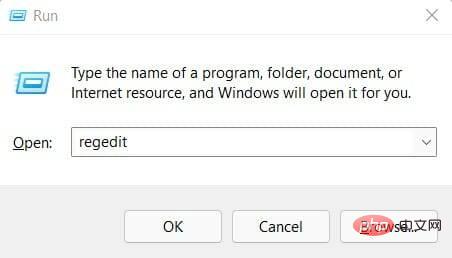 🎜 🎜 Navigieren Sie zu
🎜 🎜 Navigieren Sie zu 🎜HKEY_LOCAL_MACHINESYSTEMCurrentControlSetControlClass{4D36E965-E325-11CE-BFC1-08002BE10318}🎜🎜🎜🎜klicken Sie mit der rechten Maustaste auf 🎜UpperFilters🎜 und 🎜LowerFilters🎜. Drücken Sie anschließend die Entf-Taste, um sie zu löschen. Wenn diese Variable in der angegebenen Registrierung nicht gefunden wird, fahren Sie mit Schritt 6 fort. 🎜🎜Schließen Sie den Registrierungseditor und starten Sie Ihren Computer neu. 🎜🎜🎜 Wenn Ihr DVD-/CD-Laufwerk keine Discs lesen kann, probieren Sie unbedingt diese Lösung aus. 🎜🎜4. DVD-Treiber aktualisieren oder DVD-Gerät deinstallieren 🎜🎜🎜 Drücken Sie 🎜Windows🎜+, um den Geräte-Manager 🎜R🎜 zu öffnen. Geben Sie 🎜devmgmt.msc🎜 ein und drücken Sie 🎜Enter🎜. 🎜🎜🎜Wählen Sie im Geräte-Manager 🎜DVD-/CD-ROM-Laufwerke🎜 und klicken Sie mit der rechten Maustaste auf den Namen Ihres Treibers. Wählen Sie „Treiber aktualisieren“ oder „Gerät deinstallieren“. 🎜🎜🎜Setzen Sie den Vorgang fort und starten Sie Ihren Computer neu. 🎜🎜🎜Jetzt müssen Sie nur noch Ihr Laufwerk testen. Wenn Sie sich fragen, wie Sie überprüfen können, ob Ihr DVD-Laufwerk ordnungsgemäß funktioniert, lesen Sie einfach ein paar Discs und sehen Sie, was passiert. 🎜Meistens aktualisiert das System die universellen Treiber für PC-Hardware und Peripheriegeräte nicht korrekt. Es gibt wesentliche Unterschiede zwischen generischen Treibern und Herstellertreibern. Die Suche nach der richtigen Treiberversion für jede Hardwarekomponente kann mühsam sein. Aus diesem Grund kann Ihnen ein automatisierter Assistent jederzeit dabei helfen, Ihr System mit den richtigen Treibern zu finden und zu aktualisieren. Wir empfehlen DriverFix wärmstens. So geht's:
- DriverFix herunterladen und installieren.
- Starten Sie die Software.
- Warten, bis alle fehlerhaften Treiber erkannt werden.
- DriverFix zeigt Ihnen jetzt alle problematischen Treiber an. Sie müssen nur noch den Treiber auswählen, den Sie reparieren möchten.
- Warten Sie, bis die App die neuesten Treiber heruntergeladen und installiert hat.
- Starten Sie Ihren PC neu, damit die Änderungen wirksam werden.

Haftungsausschluss: Dieses Programm erfordert ein Upgrade von der kostenlosen Version, um bestimmte Aktionen auszuführen.
Wenn Sie mit Treibern arbeiten, müssen Sie diese aktualisieren, egal was Sie mit Ihrem Gerät erreichen möchten. Hier sind Tools zur Treiberaktualisierung hilfreich, um größere Probleme und Fehler in der Zukunft zu vermeiden. Verwenden Sie die oben beschriebene Methode, um das Problem mit der Erkennung des DVD-Laufwerks von Windows 11 einfach zu beheben.
Das obige ist der detaillierte Inhalt vonWindows 11 erkennt DVD-Laufwerk nicht? Hier sind 4 Lösungen. Für weitere Informationen folgen Sie bitte anderen verwandten Artikeln auf der PHP chinesischen Website!


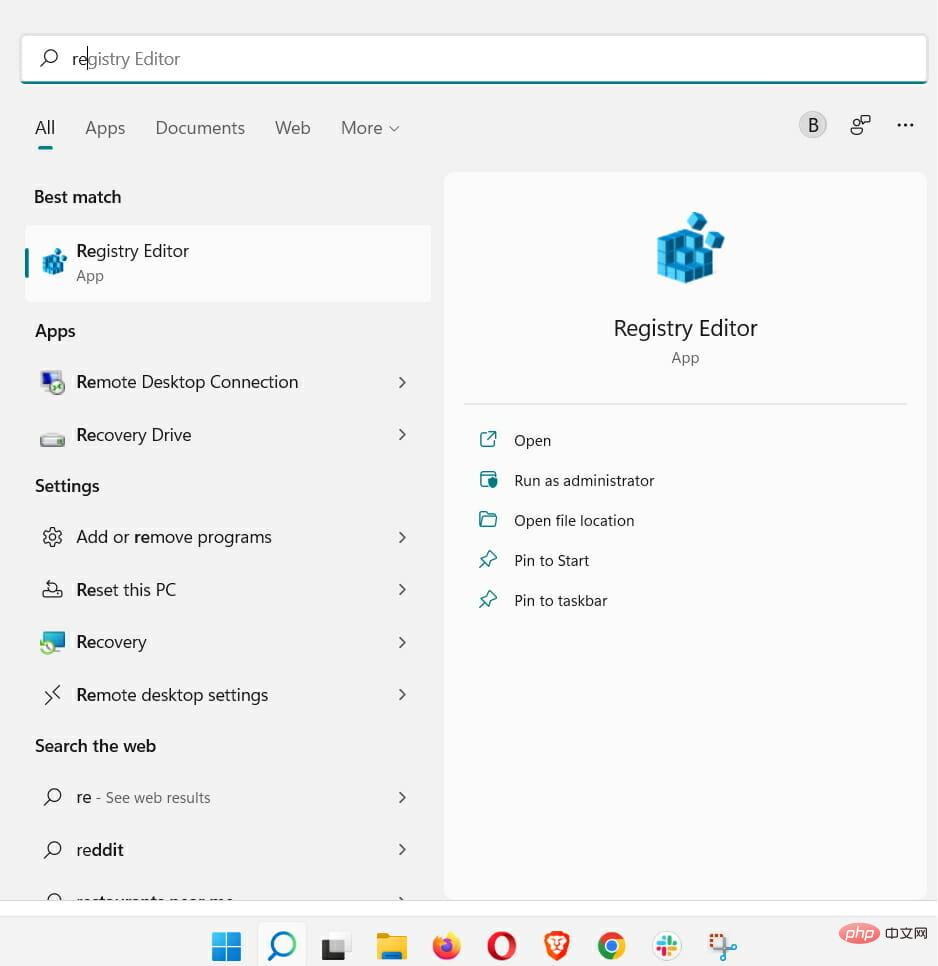
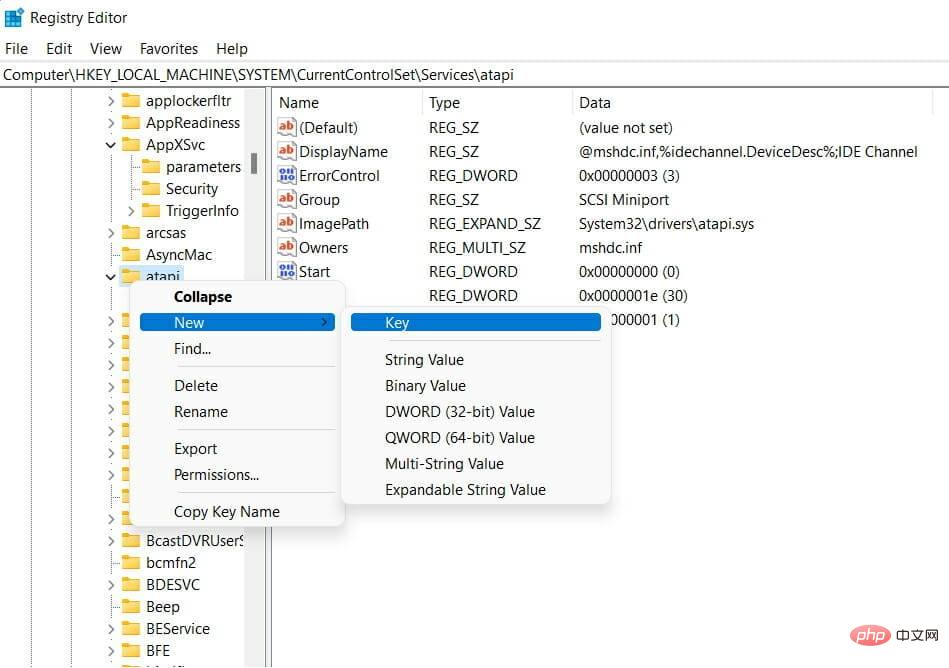
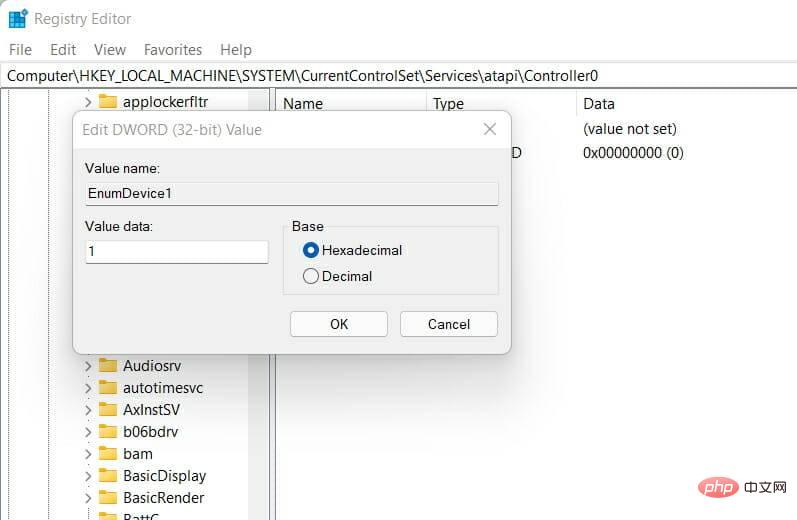
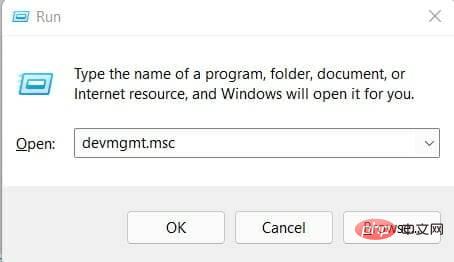
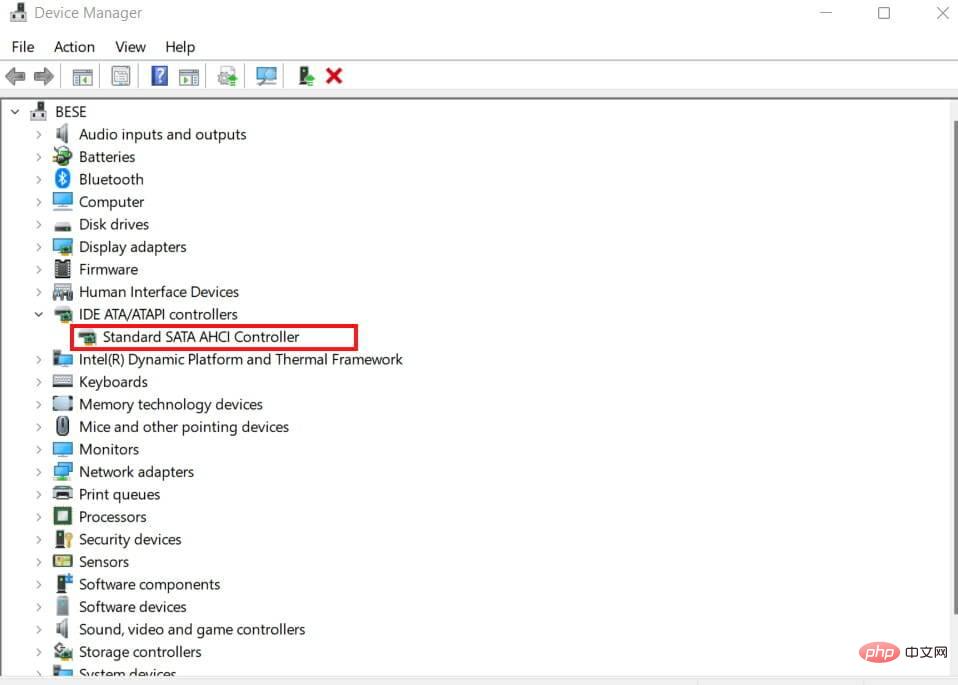
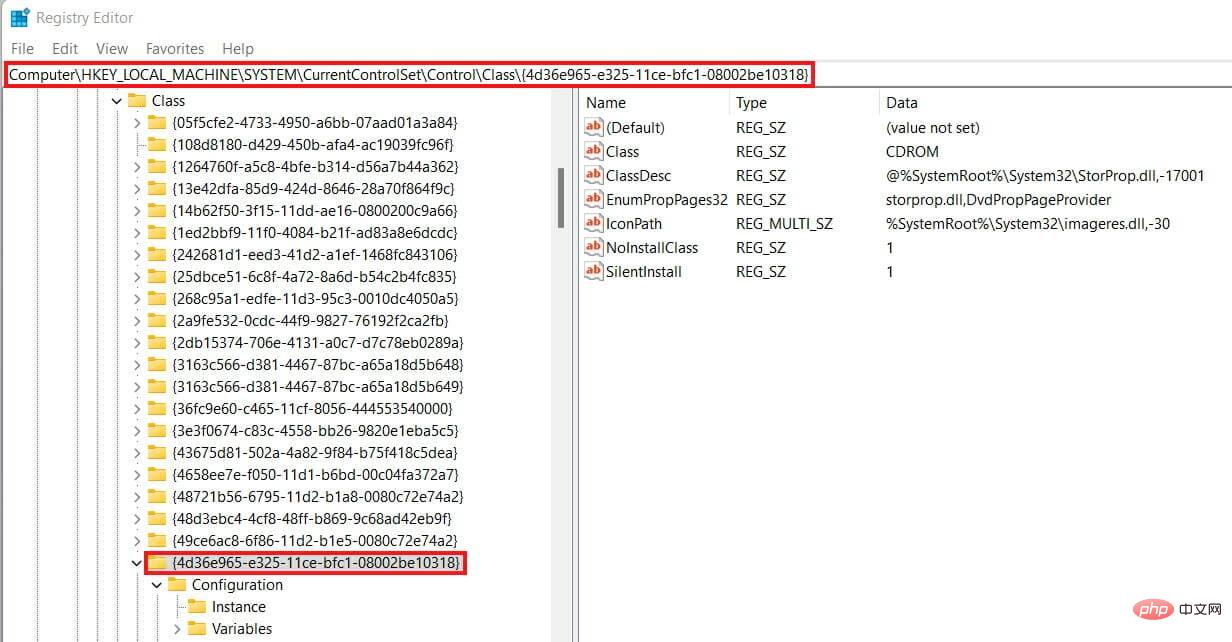
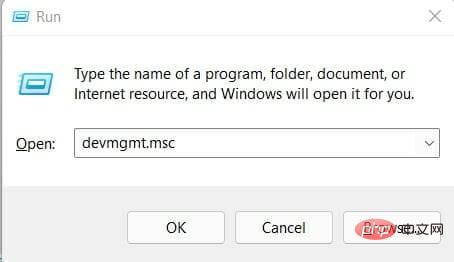 Windows
Windows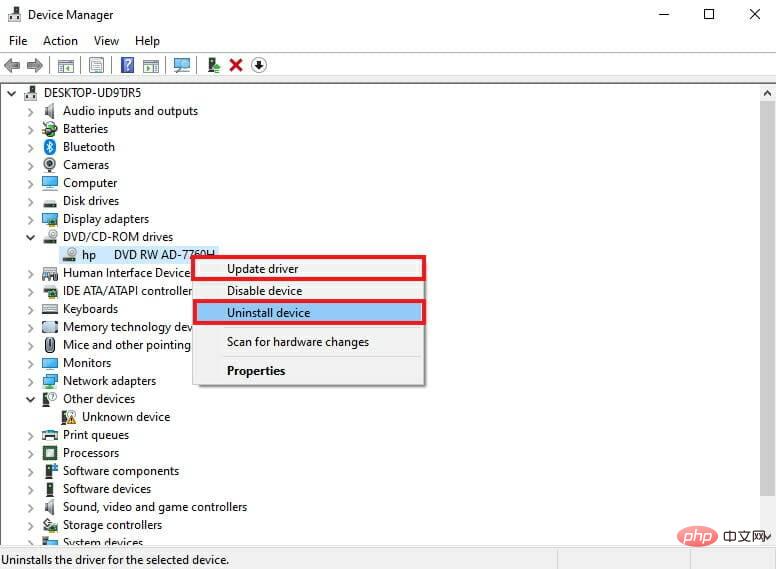 .
.